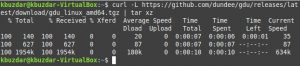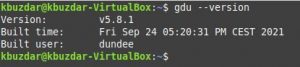Как установить GDU на Linux Mint 20
Введение:
GDU — это графический анализатор использования дискового пространства для операционной системы Linux. Он используется, чтобы узнать, сколько места имеет диск, смонтирован он или нет, какая часть его емкости заполнена данными и т. д. В этой статье мы покажем вам полный метод установки анализатора использования диска GDU. в системе Linux Mint 20.
Способ установки анализатора использования диска GDU в Linux Mint 20:
Для установки анализатора использования диска GDU на машине с Linux Mint 20 необходимо выполнить следующие шаги:
Шаг 1: Выполните обновление системы:
Во-первых, мы произведем обновление системы, выполнив команду, показанную ниже:
$ sudo apt update
Шаг 2: Загрузите анализатор использования диска GDU в вашей системе:
Теперь мы загрузим анализатор использования диска GDU с помощью следующей команды:
$ curl –L https://github.com/dundee/gdu/releases/latest/download/gdu_linux_amd64.tgz | tar xz
Загрузка анализатора использования диска GDU в вашей системе Linux Mint 20 займет некоторое время, после чего на вашем экране появится вывод, показанный на изображении ниже:
Шаг 3: Сделайте загруженный файл исполняемым:
После этого нам нужно сделать загруженный файл исполняемым, выполнив следующую команду:
$ chmod +x gdu_linux_amd64
Шаг 4: Переместите загруженный файл в соответствующий каталог:
Теперь нам нужно переместить загруженный исполняемый файл в соответствующий каталог, откуда мы можем запустить его напрямую. Мы можем сделать это, выполнив команду, показанную ниже:
$ sudo mv gdu_linux_amd64 /usr/bin/gdu
Шаг 5: Проверьте версию анализатора использования диска GDU, установленного в вашей системе:
Наконец, мы также можем проверить версию этого инструмента, выполнив следующую команду из нашего терминала:
$ gdu --version
Нам удалось установить GDU версии 5.8.1, следуя этому методу, как вы можете видеть на изображении ниже:
Шаг 6: Запустите быстрое сканирование диска с помощью анализатора использования диска GDU в вашей системе:
Теперь мы попробуем протестировать этот инструмент, проверив все смонтированные диски в нашей системе, выполнив следующую команду:
$ gdu –d
Все смонтированные диски нашей системы Linux Mint 20 показаны на изображении ниже:
Метод удаления анализатора использования диска GDU из Linux Mint 20:
Мы можем удалить анализатор использования диска GDU из нашей системы, выполнив следующую команду:
$ sudo rm –rf /usr/bin/gdu
Вывод:
Внимательно выполнив все шаги, описанные в этом руководстве, вы сможете установить анализатор использования диска GDU в своей системе Linux Mint 20. Таким образом, вы сможете постоянно контролировать использование диска вашей системой.